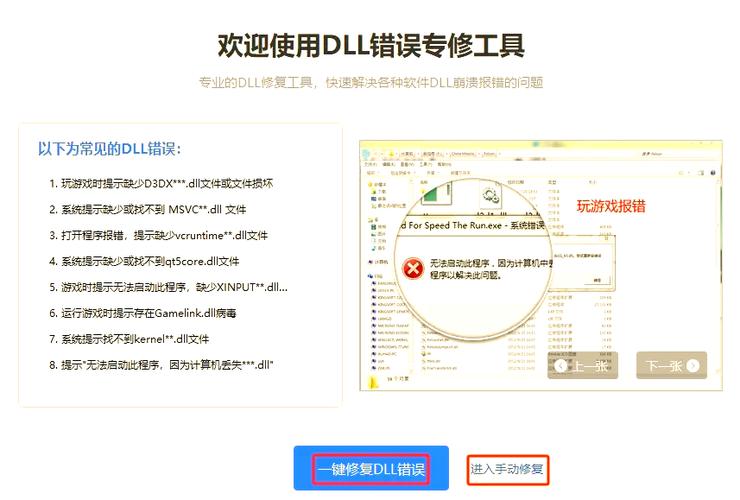修复Windows 10系统问题的全面指南
Windows 10系统问题修复的全面指南包括以下步骤:,,1. 更新系统和驱动程序:确保Windows 10系统是最新的,同时更新所有驱动程序以解决兼容性问题。,2. 运行系统文件检查器:使用系统文件检查器(SFC)扫描并修复损坏的系统文件。,3. 执行磁盘清理和磁盘检查:清理不必要的文件和碎片,使用chkdsk工具检查并修复磁盘错误。,4. 恢复系统点:如果最近进行了更改导致问题,可以尝试使用系统还原点将系统恢复到之前的状态。,5. 运行Windows内存诊断工具:检查并修复内存问题。,6. 禁用启动项:禁用不必要的启动项和程序,以减少系统启动时间和资源占用。,7. 运行Windows Update疑难解答:如果Windows Update出现问题,可以运行Windows Update疑难解答来解决问题。,8. 联系微软支持:如果以上方法都无法解决问题,可以联系微软支持获取更多帮助。,,通过以上步骤,可以有效地解决Windows 10系统中的各种问题,并保持系统的稳定性和性能。
在Windows 10的使用过程中,偶尔会遇到各种系统问题,如运行缓慢、蓝屏错误、应用程序崩溃等,这些问题不仅影响用户体验,还可能对数据安全构成威胁,幸运的是,微软为Windows 10用户提供了多种工具和步骤来诊断和修复这些问题,本文将详细介绍如何通过不同的方法修复Windows 10系统问题,确保您的电脑能够高效、稳定地运行。
一、使用Windows 10内置的故障排除工具
Windows 10内置了一系列故障排除工具,可以帮助用户解决常见的硬件和软件问题,以下是使用这些工具的步骤:
1、打开设置:点击屏幕左下角的“开始”按钮,选择“设置”图标(齿轮形状)。
2、进入更新与安全:在设置菜单中,点击“更新与安全”。
3、选择故障排除:在左侧菜单中,点击“故障排除”。
4、运行故障排除:在右侧面板中,选择您遇到问题的类别(如“硬件和声音”、“网络适配器”等),然后点击“运行故障排除”,系统将自动检测并尝试修复问题。
二、执行系统还原
如果最近安装了某个更新或更改了系统设置后出现了问题,可以尝试使用系统还原功能将系统恢复到之前的状态,以下是执行系统还原的步骤:
1、打开高级启动选项:您需要进入高级启动选项,重启电脑,在启动过程中反复按F8键(或根据电脑型号可能是其他键),直到出现“高级启动选项”菜单,然后选择“疑难解答” > “高级选项” > “系统还原”。
2、选择还原点:在接下来的屏幕上,选择一个合适的还原点(确保该点之前系统状态良好),然后点击“下一步”。
3、完成还原:按照屏幕上的指示完成系统还原过程,这将删除自选中还原点以来的所有更改和安装。
三、使用Windows 10的“重置此电脑”功能
如果上述方法无法解决问题,或者您希望彻底重置系统到出厂状态,可以使用“重置此电脑”功能,这将会删除所有个人文件和应用,但保留某些应用程序和设置,以下是使用该功能的步骤:
1、打开重置此电脑:在“高级选项”菜单中,选择“重置此电脑”。
2、选择保留个人文件还是删除所有内容:根据您的需要选择“保留我的文件”或“删除所有内容”,前者会保留您的个人文件和设置,后者则会彻底清除所有内容。
3、重置过程:按照屏幕上的指示完成重置过程,这可能需要一些时间,并且在此过程中电脑会重启多次。
四、使用Windows 10的“命令提示符”进行高级修复
对于一些复杂的问题,可以使用Windows 10的命令提示符(CMD)执行更高级的修复操作,这通常需要一定的技术知识,以下是使用CMD进行高级修复的基本步骤:
1、进入高级启动选项:同上所述,进入“高级选项” > “命令提示符”。
2、执行系统文件检查器:在CMD中输入sfc /scannow命令并回车,这将检查并修复系统文件中的错误。
3、使用DISM工具:如果sfc工具无法修复问题,可以尝试使用DISM(Deployment Image Servicing and Management)工具,首先输入DISM /Online /Cleanup-image /Restorehealth命令来修复Windows映像的损坏部分。
4、其他命令:根据遇到的具体问题,您可能还需要使用其他特定命令(如chkdsk等)来检查和修复硬盘错误。
五、寻求专业帮助
如果以上方法都无法解决问题,或者您不确定如何操作,建议寻求专业帮助,您可以联系微软技术支持、访问官方论坛或寻求经验丰富的IT专业人士的帮助,在寻求帮助时,请提供尽可能详细的信息,如问题出现前的操作、错误代码、系统配置等,这将有助于更快地诊断问题。
修复Windows 10系统问题并不总是那么复杂,通过上述方法中的一种或多种组合,大多数问题都可以得到有效解决,重要的是要定期备份重要数据、保持系统更新以及了解基本的故障排除技巧,这样,即使遇到问题,也能迅速恢复系统的正常运行,耐心和细心是解决技术问题的关键,希望本文能帮助您解决Windows 10中的各种问题,让您的电脑再次变得流畅和稳定。